La enorme biblioteca de extensiones de Google Chrome es lo que hace que el uso del navegador de Google sea tan emocionante. Puedes identificar fuentes de aspecto extraño con las que te encuentras online, recordarte que debes hacer pausas para tomar agua regularmente o traducir los subtítulos de YouTube sobre la marcha. Hay una extensión para casi todo. Después de probar muchas, puede que te resulte difícil eliminar las extensiones de Chrome de forma permanente.
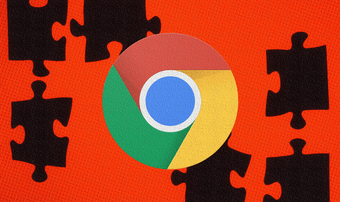
La eliminación de las extensiones no deseadas de Chrome ayuda a que el navegador funcione con mayor fluidez, y puede anular las posibles implicaciones para la privacidad de los complementos incompletos que se ejecutan en segundo plano. En la mayoría de los casos, es bastante fácil eliminar las extensiones de Chrome de forma permanente. Sin embargo, a menudo te encontrarás con complementos problemáticos que no se pueden eliminar por medios normales.
Tabla de contenidos [mostrar]
1. 1. Retire la extensión directamente
La forma más fácil de eliminar una extensión de Chrome es hacer clic con el botón derecho del ratón en el icono relacionado con la extensión. Las extensiones activas aparecen en la lista junto a la barra de direcciones de Chrome. En el menú contextual que aparece, haz clic en Remove From Chrome.
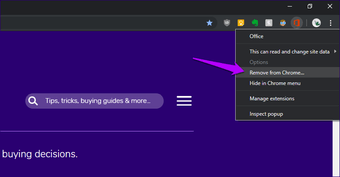
Confirme su acción haciendo clic en Eliminar. Asegúrate de marcar la casilla junto a Informar de abusos si la extensión no funciona como se anuncia.
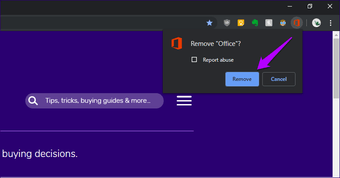
2. 2. Eliminar las extensiones de la malla de las extensiones
Si no ve la extensión de Chrome que desea eliminar en la lista que aparece junto a la barra de direcciones de Chrome, es hora de sumergirse en la pantalla Extensiones. Abra el menú Chrome, apunte a Herramientas y, a continuación, haga clic en Extensiones para hacerlo.
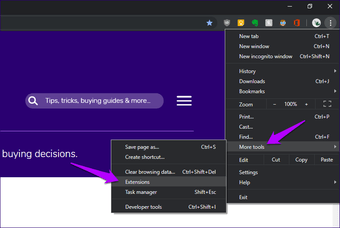
En la pantalla de extensiones de Chrome que aparece, verás una lista de todas las extensiones que has instalado. Localiza la extensión que deseas eliminar y haz clic en Eliminar para desinstalarla.
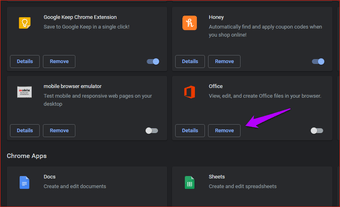
3. 3. Usar el Administrador de Extensión
Si usa muchas extensiones regularmente, entonces considere usar un administrador de extensiones dedicado para manejarlas. Además de activar y desactivar fácilmente los complementos instalados, estos gestores de extensiones también te permiten eliminar las extensiones de forma rápida y eficiente, a menudo con un solo clic.
Los gestores de extensión como NooBoos y SimpleExtManager están entre los mejores. Aquí hay una lista completa de los principales gestores de extensiones para Chrome.
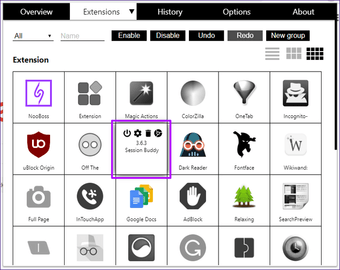
4. 4. Limpiar la Herramienta Informática
A veces, se encontrará con extensiones que no se pueden quitar normalmente. Estas extensiones suelen tener intenciones maliciosas, lo que significa que o bien no ofrecerán la opción de desinstalar, o bien se reinstalarán automáticamente en un momento posterior. Peor aún, también pueden secuestrar ciertas funciones del navegador.
Si este es el caso, intente usar la herramienta de limpieza de Chrome incorporada. Esta herramienta analizará el equipo en busca de complementos malintencionados y otro software dañino que afecte a Chrome, y los eliminará si detecta alguno.
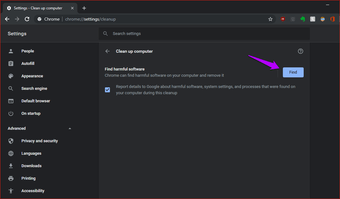
Para iniciar un escaneo, escribe chrome://configuración/limpieza en la barra de direcciones de una nueva pestaña y luego pulsa Intro. En la pantalla que aparece, haz clic en Buscar.
5. 5. Retire las extensiones a la fuerza
Si la herramienta de limpieza incorporada de Chrome no logra eliminar los complementos problemáticos, es hora de usar Revo Uninstaller Pro. Esta utilidad de eliminación de software ofrece la posibilidad de eliminar las extensiones por la fuerza. Revo Uninstaller Pro es un producto de pago, pero hay un período de prueba de 30 días (no se necesita información de facturación) que es más que suficiente para la tarea en cuestión.
Descargar Revo Uninstaller Pro
Después de instalar Revo Uninstaller Pro, ábralo y haga clic en Extensiones del explorador para iniciar un escaneo de todas las extensiones del explorador instaladas. Una vez que termine de generar los resultados, selecciona la extensión que deseas eliminar y luego haz clic en Remove. Repita el proceso para cualquier otra extensión que desee eliminar.
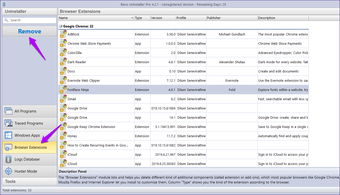
6. Resetear el cromo
El restablecimiento de Chrome ofrece otro medio eficaz para eliminar extensiones problemáticas. El procedimiento de restablecimiento desactiva todas las extensiones de Chrome. De este modo, puedes eliminar cualquier extensión maliciosa con bastante facilidad.
Sin embargo, al restablecer Chrome también se eliminará la caché y las cookies del navegador, incluidas las páginas de inicio personalizadas, los motores de búsqueda y las pestañas ancladas. Las contraseñas y los marcadores permanecerán intactos. No obstante, es aconsejable que accedas a Chrome (si aún no lo has hecho) y que sincronices primero tus datos con los servidores de Google, para estar más seguros.
Para restablecer Chrome, escribe chrome://settings/reset en una nueva pestaña y luego presiona Enter. En la pantalla que aparece, haz clic en Restaurar la configuración a sus valores originales predeterminados.
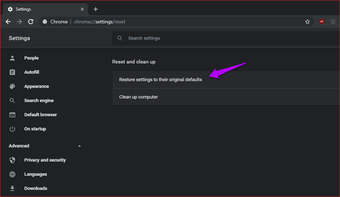
En el cuadro emergente de confirmación, haga clic en Reiniciar configuración para confirmar. Una vez finalizado el procedimiento de restablecimiento, diríjase a la pantalla Extensiones (menú Chrome> Herramientas> Extensiones), y luego elimine las extensiones no deseadas.
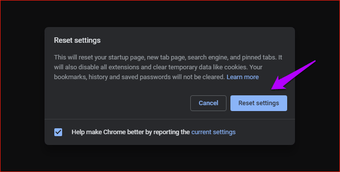
7. 7. Reinstalar el cromo
Si el restablecimiento de Chrome no te ayudó, debes considerar la posibilidad de reinstalar Chrome. Sin embargo, es mejor eliminar por completo Chrome, incluidos los archivos y elementos de registro sobrantes, para evitar que cualquier extensión maliciosa vuelva a piratear el navegador. El uso del desinstalador de Revo (la versión gratuita o la versión Pro) es lo más conveniente a la hora de hacerlo.
Descargar el desinstalador de Revo
Antes de eliminar Chrome, también debes asegurarte de que la Sincronización de Chrome para aplicaciones y extensiones esté desactivada. Esto evita que el navegador vuelva a sincronizar automáticamente los complementos problemáticos después de reinstalar Chrome.
Para ello, copia y pega chrome://settings/syncSetup/advanced en la barra de direcciones URL, pulsa Intro, y luego apaga los interruptores junto a Aplicaciones y Extensiones.
Sin embargo, esto también significa que debe instalar todas sus otras extensiones de Chrome manualmente después de reinstalar Chrome. Recuerde anotarlas.
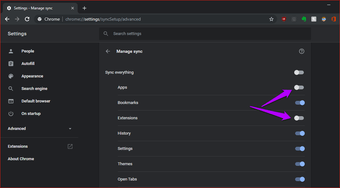 Advertencia: Perderá todos los datos almacenados localmente durante el procedimiento de eliminación, incluyendo las contraseñas guardadas, los marcadores y los datos de relleno automático. Antes de continuar, asegúrese de que el resto de los conmutadores de la pantalla Manage Sync están activados. Esto garantizará una copia de seguridad segura de tus datos en los servidores de Google.
Advertencia: Perderá todos los datos almacenados localmente durante el procedimiento de eliminación, incluyendo las contraseñas guardadas, los marcadores y los datos de relleno automático. Antes de continuar, asegúrese de que el resto de los conmutadores de la pantalla Manage Sync están activados. Esto garantizará una copia de seguridad segura de tus datos en los servidores de Google.
Después de instalar Revo Uninstaller, ábrelo. En la lista de aplicaciones, haz clic con el botón derecho del ratón en Google Chrome y selecciona Uninstall.
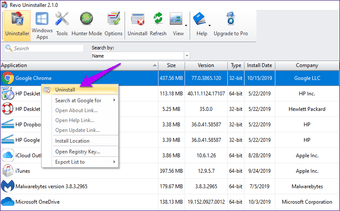
Asegúrese de configurar el modo de exploración en Avanzado. Durante el procedimiento de desinstalación, elimina todas las entradas del registro relacionadas con Chrome. También elimina los archivos y carpetas sobrantes que detecte el Desinstalador de Revo.
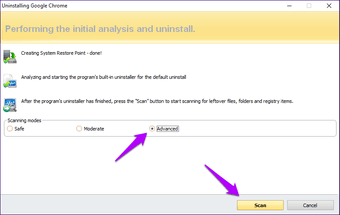
Tras el procedimiento de eliminación, reinicie el equipo y, a continuación, descargue y vuelva a instalar Google Chrome.
Descargar Google Chrome
Después del procedimiento de reinstalación, vuelva a iniciar sesión en Chrome. Lo más probable es que se eliminen los complementos no deseados. Ahora es el momento de ir a Chrome Web Store e instalar manualmente cualquier extensión importante.
Extensión = Terminado
Como has visto, quitar una extensión suele ser una tarea bastante fácil. Pero las extensiones maliciosas pueden hacer las cosas demasiado difíciles. Antes de instalar una extensión, asegúrese siempre de comprobar las valoraciones y los comentarios de los usuarios.
De esa manera, puedes saltarte lo peor. Así no tendrá que perder tiempo intentando eliminarlos utilizando algunos de los métodos más complicados que se han mencionado anteriormente. Por supuesto, evita instalar extensiones desde fuera de Chrome Web Store a toda costa.